VB编写简易计算器
一、创建控件组
1、创建控件组的方法
首先创建一个命令按钮,调整其大小(觉得合适就行),名称为Command1,Caption 属性为数字 0 ;然后进行“复制”和“粘贴”,当选择“粘贴”时,出现对话框提示已有一个同名控件,询问是否创建控件组,选择“是”后,即创建了一个名为“Command”的控件组。这时,第一个按钮的Index属性值默认为“0”,第二个的Index属性值自动设为“1”,并且大小与第一个按钮相同,只需修改其 Caption 属性为数字“1”并将其拖至合适位置即可。此后继续使用“粘贴”的方法建立其他控件组中其余按钮,共20个按钮,每建立一个,就将它拖到合适处,并修改相应的Caption属性值。
2、各控件组其属性设置如下:
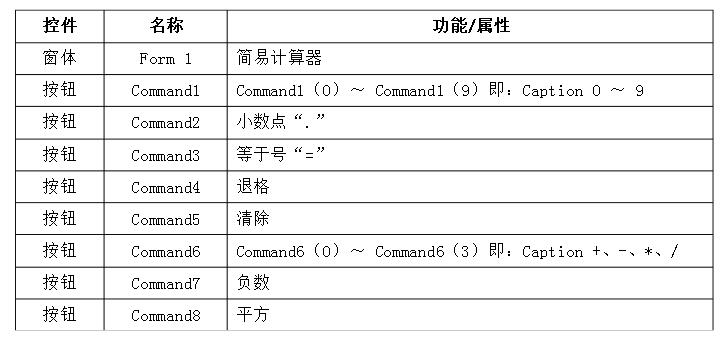
设置效果如下图所示:
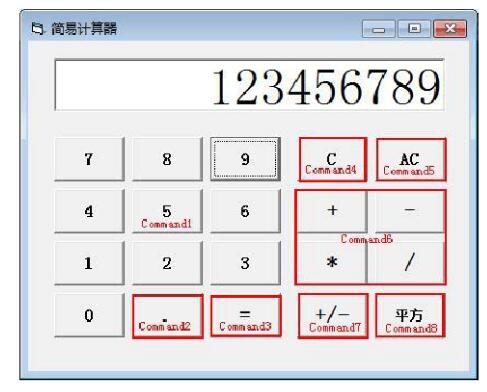
二、编写代码
Dim s1 As Single, s2 As Single, ysf As String
‘定义两个单精度数变量用与存放参与运算的数,一个字符型存放运算符
Private Sub Command1_Click(Index As Integer)
Text1.Text = Text1.Text & Command1(Index).Caption ’将command1的单击事件与文本框显示的内容连接
End Sub
Private Sub Command2_Click()
Text1.Text = Text1.Text + “。”
If (InStr(Text1.Text, “。”) = 1) Then ‘第一位不能为小数
Text1.Text = “”
End If
If InStr(Text1.Text, “。”) 《 Len(Text1.Text) Then ’防止出现两个小数点
Text1.Text = Left
(Text1.Text, Len(Text1.Text) - 1)
End If
End Sub
Private Sub
Command3_Click()
s2 = Val(Text1.Text) ‘开始加减乘除运算
Select Case ysf Case “+”
Text1.Text = s1 + s2
Case “-”
Text1.Text = s1 - s2
Case “*”
Text1.Text = s1 * s2
Case “/”
If s2 = 0 Then
MsgBox “分母不能为零!”
Text1.Text = “”
Else
Text1.Text = s1 / s2 End If End Select
Text1 = IIf(Left(Text1.Text, 1) = “。”, 0 & Text1.Text, Text1.Text) ‘这个很关键,如果没有这个的话,得出小于1的小数前面没有0
End Sub
Private Sub Command4_Click()
If Text1.Text = “” Then ’文本为空就结束
Exit Sub
End If
Text1.Text = Left(Text1.Text, Len(Text1.Text) - 1) ‘文本退一格
End Sub
Private Sub Command5_Click()
Text1.Text = “” ’清除当前框内文本
End Sub
Private Sub Command6_Click(Index As Integer)
s1 = Val(Text1.Text) ‘将s1隐藏起来 ysf = Command6(Index).Caption
Text1.Text = “”
End Sub
Private Sub Command7_Click()
If Left(Text1.Text, 1) 《》 “-” Then ’判断作为负数
Text1.Text = “-” & Text1.Text
Else
Text1.Text = Right(Text1.Text, Len(Text1.Text) - 1)
End If
End Sub
Private Sub Command8_Click()
Text1.Text = Text1.Text * Text1.Text ‘平方
End Sub
各位朋友,可以将红色代码复制到相应位置,不清楚的可以全选复制,但是一定要按照我的步骤和给的名称来哦!
还可以再添加按钮
Private Sub Command9_Click() ’这是退出代码
End
End Sub
VB编写简易计算器的效果图
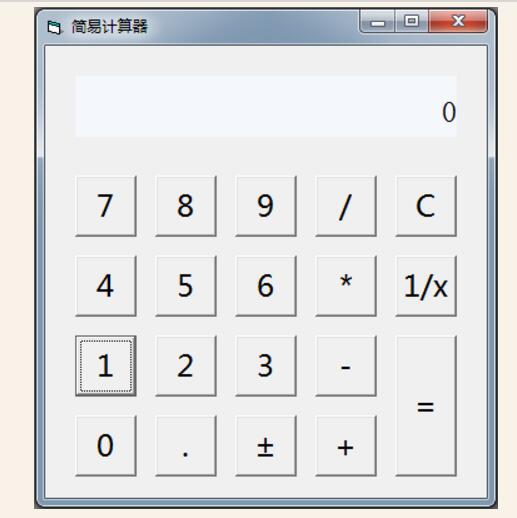
如何用VB编写最简单的计算器程序
1、既然是入门呢,第一步当然是要启动VB:双击VB图标后会自动弹出“新建工程”对话框,其默认选中的是“标准 EXE”和“打开(O)”选项。此时单击“打开(O)”选项或点击“Enter”按键,或者点击“Alt+O”组合键,都可以建立一个默认工程名为“工程 1”的VB工程。
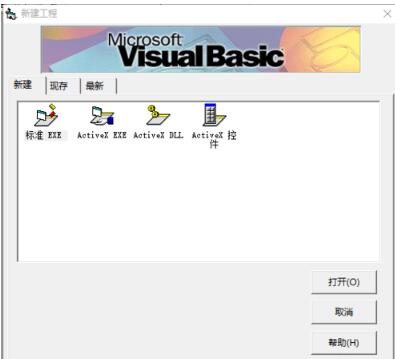
2、接下来就是添加“控件”了:如图,从界面的左侧选中我们需要的“Label”控件并在“Form 1”窗体中的合适位置画出差不多大小的方框,即完成“Label 1”后重复相同动作画出“Label 2”。同理,添加“TextBox”、“CommandButton”控件。
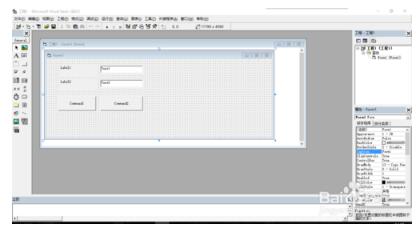
3、完成了各种控件的添加,及时修改“Captain”等属性,可以使编程更加直观。
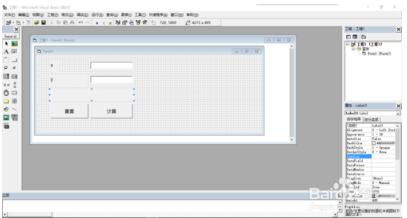
4、接下来就是最关键的编写代码环节了:双击“计算”(也就是之前的“Command 2”)按钮,将弹出代码框,键入如下代码(复制注意分行):
Private Sub Command2_Click()Dim x As IntegerDim y As Integerx = Val(Text1.Text)y = Val(Text2.Text)s = x + yLabel3.Caption = x & “+” & y & “=” & sEnd Sub
这样就能实现基本的两数相加运算了。
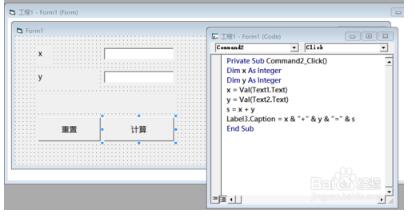
5、那为了方便操作呢,可以进行小小的完善——添加“重置”功能:
双击“重置‘按钮,键入如下代码(复制注意分行):
Private Sub Command1_Click()Text1.Text = “”Text2.Text = “”Label3.Caption = “”End Sub
这样就实现清除原数据的功能了。
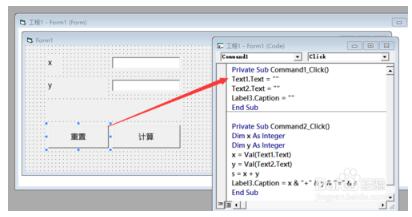
6、最后点击“运行”试试吧!
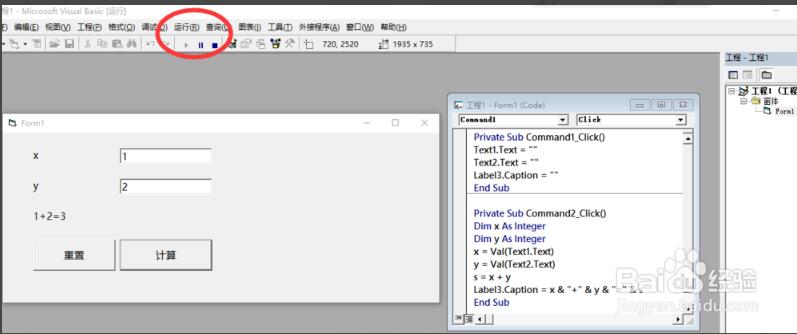
-
VB语言
+关注
关注
1文章
18浏览量
9710 -
VB语言编程
+关注
关注
0文章
2浏览量
6881
发布评论请先 登录
相关推荐




 如何用VB编写最简单的计算器程序
如何用VB编写最简单的计算器程序

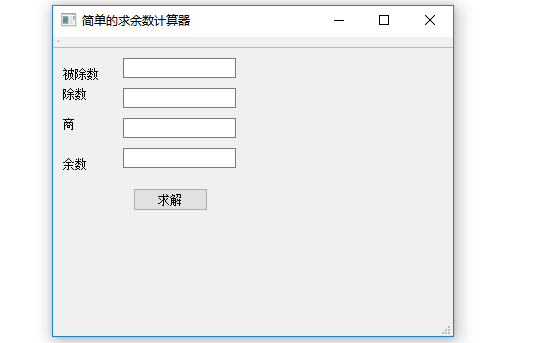











评论